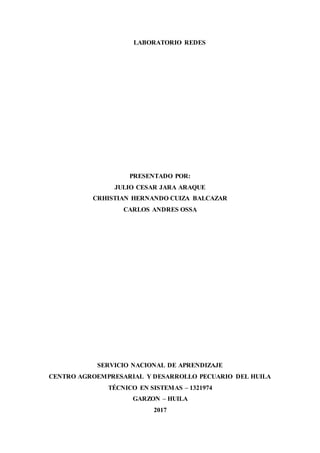
Laboratorio de Redes
- 1. LABORATORIO REDES PRESENTADO POR: JULIO CESAR JARA ARAQUE CRHISTIAN HERNANDO CUIZA BALCAZAR CARLOS ANDRES OSSA SERVICIO NACIONAL DE APRENDIZAJE CENTRO AGROEMPRESARIAL Y DESARROLLO PECUARIO DEL HUILA TÉCNICO EN SISTEMAS – 1321974 GARZON – HUILA 2017
- 2. CONSULTA REDES PRESENTADO POR: Julio Cesar Jara Araque Crhistian Hernando Cuiza Balcazar Carlos Andres Ossa INSTRUCTOR: Hugo Fernando Polania Dussan Profesion: Ing. De Sistemas SERVICIO NACIONAL DE APRENDIZAJE CENTRO AGROEMPRESARIAL Y DESARROLLO PECUARIO DEL HUILA TÉCNICO EN SISTEMAS – 1321974 GARZON – HUILA 2017
- 3. CONTENIDO INTRODUCCION .....................................................................................................................5 OBJETIVOS ..............................................................................................................................6 Objetivos Generales ...............................................................................................................6 Objetivos Específicos.............................................................................................................6 SOLUCION LABORATORIO REDES ....................................................................................7 IMÁGENES.......................................................................................................................9 Rojo: MAC.........................................................................................................................9 Amarillo: IP........................................................................................................................9 Verde: Mascara De Red .....................................................................................................9 Morado: Puerta De Enlace .................................................................................................9 Azul: Servidor DHCP ........................................................................................................9 CONCLUSION........................................................................................................................15 VOCABULARIO ....................................................................................................................17 MODIFICADORES Y OPCIONES QUE SE PUEDEN EMPLEAR CON IPCONFIG....20 Bibliografía ..............................................................................................................................22
- 4. TABLA DE ILUSTRACIONES Ilustración 1 CMD 1 ................................................................................................................10 Ilustración 2 CMD 2 ................................................................................................................10 Ilustración 3 CMD 3 ................................................................................................................10 Ilustración 4 CMD 4 ................................................................................................................11 Ilustración 5 CMD 5 ................................................................................................................11 Ilustración 6 CMD 6 ................................................................................................................11 Ilustración 7 CMD 7 ................................................................................................................12 Ilustración 8 CMD 8 ................................................................................................................12 Ilustración 9 CMD 9 ................................................................................................................12 Ilustración 10 CMD 10 ............................................................................................................13
- 5. INTRODUCCION En el siguiente trabajo se va a realizar un laboratorio con el fin de aprender a visualizar la dirección Dirección IPv4, Máscara de subred, Puerta de enlace, Servidor DHCP y dirección física MAC en varios computadores de sistemas operativos diferentes que estén conectador a una red Ethernet, Además pondremos en práctica diferentes maneras de encontrar estos datos mediante símbolos de sistema de Windows, y así reconocer la cantidad de paquetes de datos que procesa un computador o una página web.
- 6. OBJETIVOS Objetivos Generales - Realizar un laboratorio con el fin de identificar las maneras de encontrar información de una red y aplicarla para su instalación. Objetivos Específicos - Aprender las maneras de identificar información de una red, una página web, o de otros computadores mediante símbolos de sistema de Windows. - Realizar una consulta respecto a términos no conocidos por los integrantes que desarrollaran la actividad. - Conocer sobre los niveles de trabajo con los datos que se deben utilizar para proteger los paquetes de información.
- 7. SOLUCION LABORATORIO REDES 1. Ubique la dirección IP, Máscara de subred, Puerta de enlace, Servidor DHCP, MAC y registre el descubrimiento y su importancia. IP: es como el ADN de nuestra computadora porque es el que nos ayuda a identificarnos para poder acceder a la web
- 8. MASCARA DE SUBRED: es la que ayuda a la IPv4 para nosotros poder tener internet es nuestro ordenador. SERVIDOR DHCP: DHCP nos ayuda a identificar nuestra IP automáticamente para la configuración del servidor de internet. MAC: es al tarjeta inalámbrica o una tarjeta de red Ethernet con entrada rj45 2. Por qué es importante asignar una dirección IP, Máscara de subred, Puerta de enlace, Servidor DHCP y MAC de una computadora. ¿Porque es importante asignar una dirección IP a un computador? Porque es un número que identifica el computador en la red, para que por medio de ella el computador envié y reciba información ¿Por qué es importante asignar una máscara de Subred a un computador? Porque con ella identificamos que parte de una dirección IP hace referencia a la subred a la que pertenece. ¿Por qué es importante asignar una Puerta de enlace a un computador? Porque con ella nos permite a través de sí mismo acceder a otra red, nos sirve de enlace de dos redes. Un caso muy claro es un Router, un Router no es un ordenador, no es un servidor, es un dispositivo cuya función es la de enrutar, por lo que se convierte en una puerta de enlace de todo dispositivo que quede conectado a él. ¿Por qué es importante asignar un servidor DHCP a un computador? Un servidor DHCP es un servidor que recibe las peticiones del cliente, solicitando una configuración de red Ip, en donde el servidor responderá a dichas peticiones proporcionando los parámetros que permitan a los clientes auto configurarse. El servidor DHCP proporciona una configuración de red TCP/IP segura y evita conflictos de direcciones repetidas. Utiliza un modelo cliente-servidor en el que el servidor DHCP mantiene una administración centralizada de las direcciones IP utilizadas en la red. Los clientes podrán solicitar al servidor una dirección IP y así poder integrarse en la red. ¿Por qué es importante asignar una dirección MAC un computador?
- 9. Una MAC es también llamada una dirección de Hardware y es muy importante asignarla a un computador porque con ello nos permite identificar al computador en cualquier parte del mundo. Tengamos en cuenta que dentro de un computador podemos encontrar muchos MAC, ya que podemos encontrar algún hardware en la parte interna que también tienen un código un MAC que los identifica entre ellos tenemos: La tarjeta de Red inalámbrica y la tarjeta de red Alámbrica 3. Utilice la siguiente tabla para completar la descripción del adaptador Ethernet y la dirección física (MAC): PC IP MASCARA DE RED PUUERTA DE ENLACE SERVIDOR DHCP MAC – DIRECCION FISICA PC1 169.254.173.216 255.255.0.0 354445962 20-6A-8A-63-EF-F6 PC2 10.100.16.177 255.255.255.192 10.100.16.129 242493418 C8-BE-19-06-F5-E0 PC3 10.100.16.223 255.255.255.192 10.100.16.193 242493418 C8-BE-19-06-B9-1B PC4 192.168.56.1 255.255.255.0 0A-00-27-00-00-11 PC5 10.100.16.190 255.255.255.192 10.100.16.129 242493410 C8-9C-BC-E6-47-1B PC6 10.100.16.189 255.255.255.192 10.100.16.129 352976935 EC-A8-6B-35-3F-E6 PC7 10.100.16.29 255.255.255.192 10.100.16.1 352976935 EC-A8-6B-35-98-53 PC8 10.100.16.239 255.255.255.192 10.100.16.193 242493418 EC-A8-6B-C1-7F-98 PC9 169.254.17.176 255.255.0.0 242493418 EC-A8-6B-35-96-96 PC10 10.100.16.218 255.255.255.192 10.100.16.193 242493418 EC-A8-6B-2B-9B-1B IMÁGENES Rojo: MAC Amarillo: IP Verde: Mascara De Red Morado: Puerta De Enlace Azul: Servidor DHCP
- 10. Ilustración 1 CMD 1 Ilustración 2 CMD 2 Ilustración 3 CMD 3
- 11. Ilustración 4 CMD 4 Ilustración 5 CMD 5 Ilustración 6 CMD 6
- 12. Ilustración 7 CMD 7 Ilustración 8 CMD 8 Ilustración 9 CMD 9
- 13. Ilustración 10 CMD 10 4. Por qué una computadora puede tener más de una dirección MAC, IP, Máscara de subred, Puerta de enlace y Servidor DHCP? Un computador puede tener diferentes direcciones MAC debido a que esta es la identificación de las partes de un computador, podremos encontrar MAC de una tarjeta de red alámbrica y de una inalámbrica, el resto como el IP, Mascara de Subred, Puerta de enlace y Servidor DHCP, Son únicas por lo tanto no hay más de una en un computador ya que esta es una identificación bien sea del computador o del servidor que le está proveyendo internet al pc. 5. Ejecutar un ping a 5 sitios web y 5 Computadores conectados a la red del Centro de formación desde la consola CMD y evidencie en la siguiente tabla la cantidad de paquetes enviados, recibidos y perdidos. DIRECCION IP INICIO SITIO WEB O PC DESTINO PAQUETES ENVIADOS PAQUETES RECIBIDOS PAQUETES PERDIDOS 192.168.1.9 www.google.com 4 4 0 192.168.1.9 www.facebook.com 4 4 0 192.168.1.9 www.youtube.com 4 4 0 192.168.1.9 www.blogger.com 4 3 1 192.168.1.9 www.bancolombia.com 4 4 0 192.168.1.9 192.168.1.9 4 4 0 192.168.1.9 192.168.1.14 4 4 0 192.168.1.9 192.168.1.7 4 4 0 192.168.1.9 192.168.1.2 4 4 0
- 14. 192.168.1.9 100.83.230..158 4 0 4
- 15. CONCLUSION El laboratorio realizado en el presente trabajo, desarrollo destrezas, conocimientos y habilidades para la creación de un trabajo con normatividades de un trabajo bien presentado, aplicando los conocimientos en el área de ofimática aprendidos en formación del técnico, un trabajo realizado en grupo con el fin de fortalecer su implementación en la etapa practica, utilizando como medios, el internet, software ofimático y experiencia personal. El laboratorio que se realizó con el fin de conocer más sobre la información básica de una red, concluyo con éxito, dando varios conocimientos importantes para la instalación de una red de datos, primero se pudo realizar una consulta sobre la información de una red, como es su IP, MAC, Mascara de Red, Servidor DHCP y puerta de enlace, y mediante esta información experimentarnos en el uso de esta información para una instalación, se comprobó mediante el uso de la IP de un dispositivo inteligente si este disponía de conexión a internet, se concluyó que todo dispositivo conectado a internet enviaba la misma cantidad de datos que recibía el otro dispositivo, si no es así o si hay algún paquete de datos el cual fue información perdida puede ser por 3 razones, no tiene conexión a internet, la instalación de la red fue realizada de manera incorrecta o hay alguna restricción para el envió no autorizado de dicho paquete de datos. Las páginas webs también nos permite realizar un comprobante de si esta puede enviar información y recibirla de manera correcta o si hay archivos perdidos encontrar la razón de la perdida, El reconocimiento que se le da a cada parte de una red, jugo un papel importante permitiéndonos conocer que una dirección IP es la identificación de un computador para acceder a la web, el Servidor DHCP es la identificación del servidor que nos provee conexión a internet, la MAC es la identificación de la tarjeta inalámbrica de nuestro dispositivo, la Mascara De Red es la que nos permitió la conexión de nuestra IP a la red y por ultimo La Puerta de Enlace que es la que nos deja conectarnos con un servidor o un dispositivo que nos brinde la conexión a internet. Por último, se realizó una consulta del vocabulario desconocido en este laboratorio, dándonos información adicional de uso de símbolos del sistema en los sistemas operativos Windows, dándonos puerta a el uso de distintos comandos para la obtención de información bien sea de una red, de nuestro computador u otro. La importancia del uso de esta información nos deja como conclusión que una red puede estar protegida de manera que ningún dato puede ser enviado solo con restringir su
- 16. acceso, bien sea mediante el uso de un proxy o un bloqueo diferente, anterior a esta actividad se reconoció el tipo de redes, la manera en cómo se configuran entre sí, el uso de la seguridad informática en ellas y nos deja la puerta abierta a la instalación física de la red, como es la correcta instalación de esta, el ponchar bien los cables para evitar la pérdida de información, conectar entre si los cables correctos aplicando cierta normatividad para el uso y manipulación de esta. El laboratorio concluye con éxito dejando conocimientos importantes para la etapa laboral de un aprendiz técnico en sistemas.
- 17. VOCABULARIO DHCP: es un servidor que usa protocolo de red de tipo cliente/servidor en el que generalmente un servidor posee una lista de direcciones IP dinámicas y las va asignando a los clientes conforme éstas van quedando libres, sabiendo en todo momento quién ha estado en posesión de esa IP, cuánto tiempo la ha tenido y a quién se la ha asignado después. Así los clientes de una red IP pueden conseguir sus parámetros de configuración automáticamente. PING: El comando PING es un comando simple pero muy útil que sirve para determinar si una dirección IP es accesible en una red por medio de los paquetes de petición de eco y de respuesta de eco definidos en el protocolo. El comando ping envía un paquete de petición de eco (ICMP Echo Request) a una dirección IP y espera que ésta conteste con un paquete de respuesta de eco (ICMP Echo Reply). MAC: Una dirección MAC es el identificador único asignado por el fabricante a una pieza de hardware de red (como una tarjeta inalámbrica o una tarjeta Ethernet). «MAC» significa Media Access Control, y cada código tiene la intención de ser único para un dispositivo en particular. Una dirección MAC consiste en seis grupos de dos caracteres, cada uno de ellos separada por dos puntos. 00:1B:44:11:3A:B7 es un ejemplo de dirección MAC. Para identificar la dirección MAC de su propio hardware de red: 1. Abra la vista de Actividades y empiece a escribir Red. 2. Pulse en Red para abrir el panel. 3. Elija el dispositivo Inalámbrico o Cableado en el panel de la izquierda. Su dirección del dispositivo cableado MAC se mostrará como la Dirección hardware a la derecha. Pulse el botón configuración para ver la dirección MAC del dispositivo inalámbrico mostrada como Dirección hardware en el panel de Detalles. (gnome.org) CMD: El CMD es el intérprete de comandos que funciona en el sistema operativo Windows. También es conocido como Command prompt o símbolo del sistema y funciona mediante una aplicación llamada cmd.exe ubicada en el disco duro que
- 18. tengas instalado el sistema operativo y luego entrando a /Windows/System32. El CMD sirve para realizar funciones en el sistema operativo como abrir programas, modificar y ver archivos y carpetas o cambiar configuraciones del sistema. Para abrir el CMD solo tienes que abrir ejecutar y escribir CMD y pulsar ENTER. También lo puedes abrir buscándolo en el menú de inicio o en la carpeta que se encuentra ubicado la cual ya la especificamos en el párrafo anterior. (Curiosa, s.f.) Comandos comunes que se usan en el CMD IPCONFIG/ALL. Este muestra la información de configuración IP de tu computadora. Mostrando tu dirección IP local, puerta de enlace predeterminada, MAC Address, los DNS, entre otras informaciones relacionadas. IPCONFIG/FLUSHDNS. Este comando sirve para limpiar la caché de los servidores DNS. Los dominios resueltos se cachean para no tener que resolverlos de nuevo. Al limpiar la caché se resuelven de nuevo. TRACERT. Es un comando utilizado para ver la ruta que toma tu ordenador hacía otra ubicación de red. Es muy utilizado para diagnosticar y detectar problemas de pérdida de conexión. Se utiliza. PING. El ping se utiliza para probar conexiones a un destino de red específico, con el ping se puede saber el tiempo de respuesta que hay entre tu ordenador y un servidor. START. Comando utilizado para iniciar programas y procesos en Windows. NSLOOKUP. Muestra información de los servidores DNS asignados a tu ordenador. IPCONFIG/ALL: Este muestra la información de configuración IP de tu computadora. Mostrando tu dirección IP local, puerta de enlace predeterminada, MAC Address, los DNS, entre otras informaciones relacionadas. http://mentecuriosa.net/que-es-el-cmd-y-para-que-sirve/ Al usar IPCONFIG sin ningún modificador, muestra solo los datos esenciales como la Dirección IP, la Máscara de red y la Puerta de enlace, para cada adaptador encontrado. Usándolo con el modificador /ALL, es decir: IPCONFIG /ALL muestra toda la información disponible. Ejemplos de la información que es mostrada al usar el comando ipconfig /all, la primera imagen es de un equipo conectado a internet a través de una red local. En este caso, entre otros datos se mostrará: Descripción: Nombre del adaptador o tarjeta de red utilizado en la conexión.
- 19. Dirección IPV4: Es la dirección IP asignada al equipo en la red local. Puerta de enlace predeterminada: Es la dirección IP del equipo que funciona como servidor o proxy y que tiene acceso a internet. Servidores DNS: Son los servidores con los cuales el equipo anterior gestiona en la red la relación nombre de dominio/Dirección IP de las paginas solicitadas. Generalmente son dos, el principal y el secundario. Estado de DHCP: Configuración dinámica de host, en el caso del equipo mostrado no se encuentra habilitada, eso significa que siempre se utilizará una dirección IP estática o fija entre el equipo y el host. Al estar habilitada DHCP, cada vez que se inicie una conexión se usará una dirección IP diferente. La siguiente imagen es de un equipo conectado directamente a internet. En este caso el dato: Dirección IPV4, corresponde a la dirección IP externa que identifica al equipo en internet.
- 20. MODIFICADORES Y OPCIONES QUE SE PUEDEN EMPLEAR CON IPCONFIG Comando Uso IPCONFIG /all Muestra toda la información disponible en el adaptador o tarjeta de red empleado IPCONFIG /release Libera la dirección IP del adaptador especificado IPCONFIG /renew Renueva la dirección IP del adaptador especificado IPCONFIG /displaydns Muestra el contenido de la caché de resolución DNS IPCONFIG /flushdns Vacía la memoria caché de resolución DNS IPCONFIG /registerdns Actualiza todas las concesiones DHCP y vuelve a registrar los nombres DNS IPCONFIG /showclassid Muestra todas las identidades (ID) permitidos para este adaptador IPCONFIG /setclassid Modifica el identificador de clase
- 21. IPCONFIG /allcompartments /all Muestra información detallada sobre todos los compartimientos (Norfipc, s.f.)
- 22. BIBLIOGRAFÍA Adpq, E. D. (s.f.). elementosderedadpq.blogspot.com. Obtenido de elementosderedadpq.blogspot.com: http://elementosderedadpq.blogspot.com.co/ Claudioq2. (s.f.). claudiooq2.wordpress.com. Obtenido de claudiooq2.wordpress.com: https://claudiooq2.wordpress.com/switch-hub-router-bridge/ Curiosa, M. (s.f.). Obtenido de http://mentecuriosa.net/que-es-el-cmd-y-para-que-sirve/ Dario, R. W. (s.f.). redeswanelfuturoallegadorubendario.blogspot.com.co. Obtenido de redeswanelfuturoallegadorubendario.blogspot.com.co: http://redeswanelfuturoallegadorubendario.blogspot.com.co/2013/06/dispositivos- utilizados-por-las-redes.html Definicion. (s.f.). definicion.de. Obtenido de definicion.de: http://definicion.de/red-de-datos/ Eveliux. (s.f.). www.eveliux.com. Obtenido de www.eveliux.com: http://www.eveliux.com/mx/Modelo-de-referencia-OSI.html gnome.org. (s.f.). Obtenido de https://help.gnome.org/users/gnome-help/stable/net- macaddress.html.es Norfipc. (s.f.). Obtenido de https://norfipc.com/redes/usar-comando-ipconfig.html Oocities. (s.f.). Oocities.org. Obtenido de Oocities.org: http://www.oocities.org/ingenieria_redes/principal1.htm RedesADSI. (s.f.). redesadsi.wordpress.com. Obtenido de redesadsi.wordpress.com: redesadsi.wordpress.com/clasificacion-de-las-redes/ Wikipedia. (s.f.). wikipedia.org. Obtenido de wikipedia.org: https://es.wikipedia.org/wiki/Punto_a_multipunto Wikipedia. (s.f.). wikipedia.org. Obtenido de https://es.wikipedia.org/wiki/Red_punto_a_punto